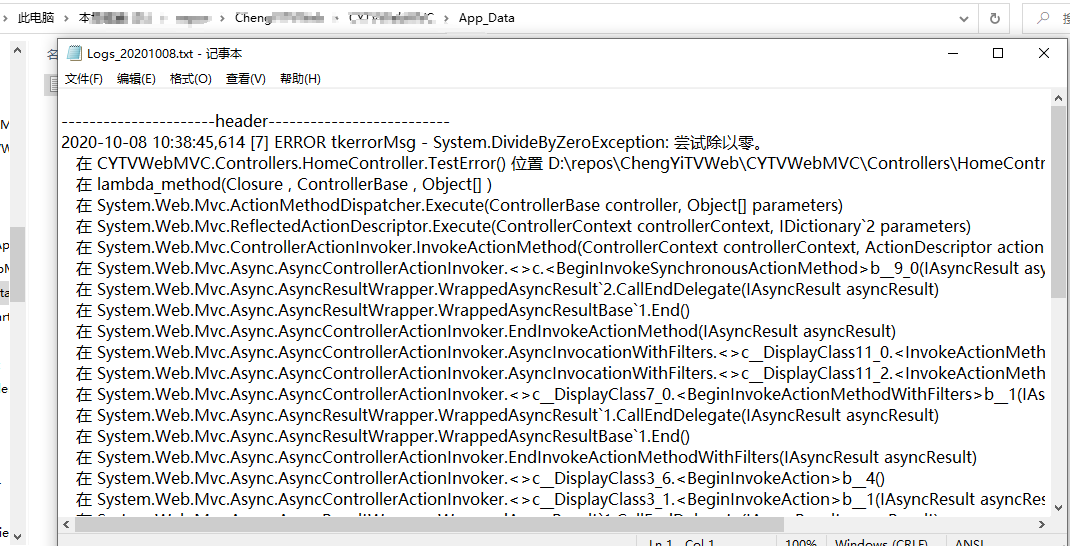【log4net】- 日志使用教程
一、log4net简介:
1. Log4net的优点:
几乎所有的大型应用都会有自己的用于跟踪调试的API。因为一旦程序被部署以后,就不太可能再利用专门的调试工具了。然而一个管理员可能需要有一套强大的日志系统来诊断和修复配置上的问题。
经验表明,日志记录往往是软件开发周期中的重要组成部分。它具有以下几个优点:它可以提供应用程序运行时的精确环境,可供开发人员尽快找到应用程序中的Bug;一旦在程序中加入了Log 输出代码,程序运行过程中就能生成并输出日志信息而无需人工干预。另外,日志信息可以输出到不同的地方(控制台,文件等)以备以后研究之用。
Log4net就是为这样一个目的设计的,用于.NET开发环境的日志记录包。
2. Log4net的安装:
用户可以从http://logging.apache.org/log4net/下载log4net的源代码。解压软件包后,在解压的src目录下将log4net.sln载入Visual Studio .NET,编译后可以得到log4net.dll。用户要在自己的程序里加入日志功能,只需将log4net.dll引入工程即可。
3. Log4net的结构
log4net 有四种主要的组件,分别是Logger(记录器), Repository(库), Appender(附着器)以及 Layout(布局).
二、log4net使用:
1.新建Common工具库,
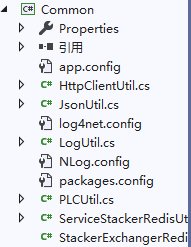
2、添加log4net.config文件
<?xml version="1.0" encoding="utf-8" ?> <configuration> <configSections> <section name="log4net" type="log4net.Config.Log4NetConfigurationSectionHandler,log4net"/> </configSections> <log4net> <!-- OFF, FATAL, ERROR, WARN, INFO, DEBUG, ALL --> <!-- Set root logger level to ERROR and its appenders --> <root> <level value="ERROR"/> <appender-ref ref="SysAppender"/> </root> <!-- Print only messages of level DEBUG or above in the packages --> <logger name="WebLogger"> <level value="ERROR"/> </logger> <appender name="SysAppender" type="log4net.Appender.RollingFileAppender,log4net" > <param name="File" value="App_Data/" /> <param name="AppendToFile" value="true" /> <param name="RollingStyle" value="Date" /> <param name="DatePattern" value=""Logs_"yyyyMMdd".txt"" /> <param name="StaticLogFileName" value="false" /> <layout type="log4net.Layout.PatternLayout,log4net"> <param name="ConversionPattern" value="%d [%t] %-5p %c - %m%n" /> <param name="Header" value=" ----------------------header-------------------------- " /> <param name="Footer" value=" ----------------------footer-------------------------- " /> </layout> </appender> <appender name="consoleApp" type="log4net.Appender.ConsoleAppender,log4net"> <layout type="log4net.Layout.PatternLayout,log4net"> <param name="ConversionPattern" value="%d [%t] %-5p %c - %m%n" /> </layout> </appender> </log4net> <!--Log4Net配置结束--> </configuration>
3、设置log4net.config文件复制到目录
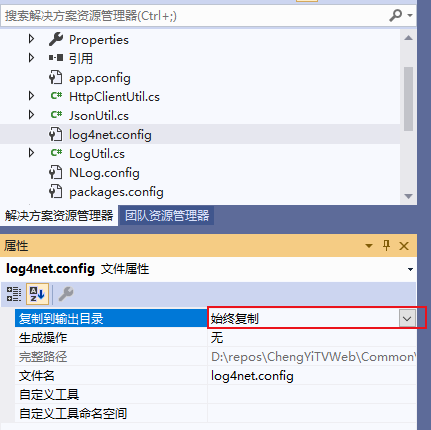
4、程序读取配置文件log4net
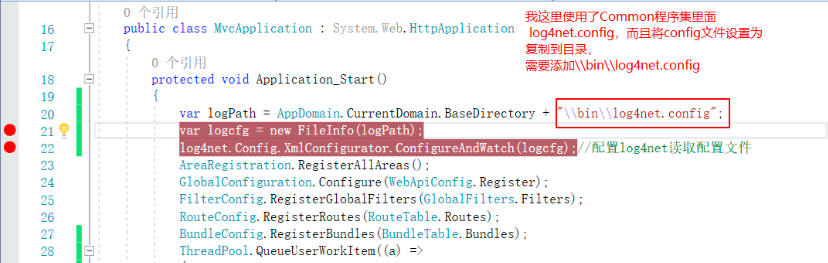
4、使用log4net输出

5.运行查看日志